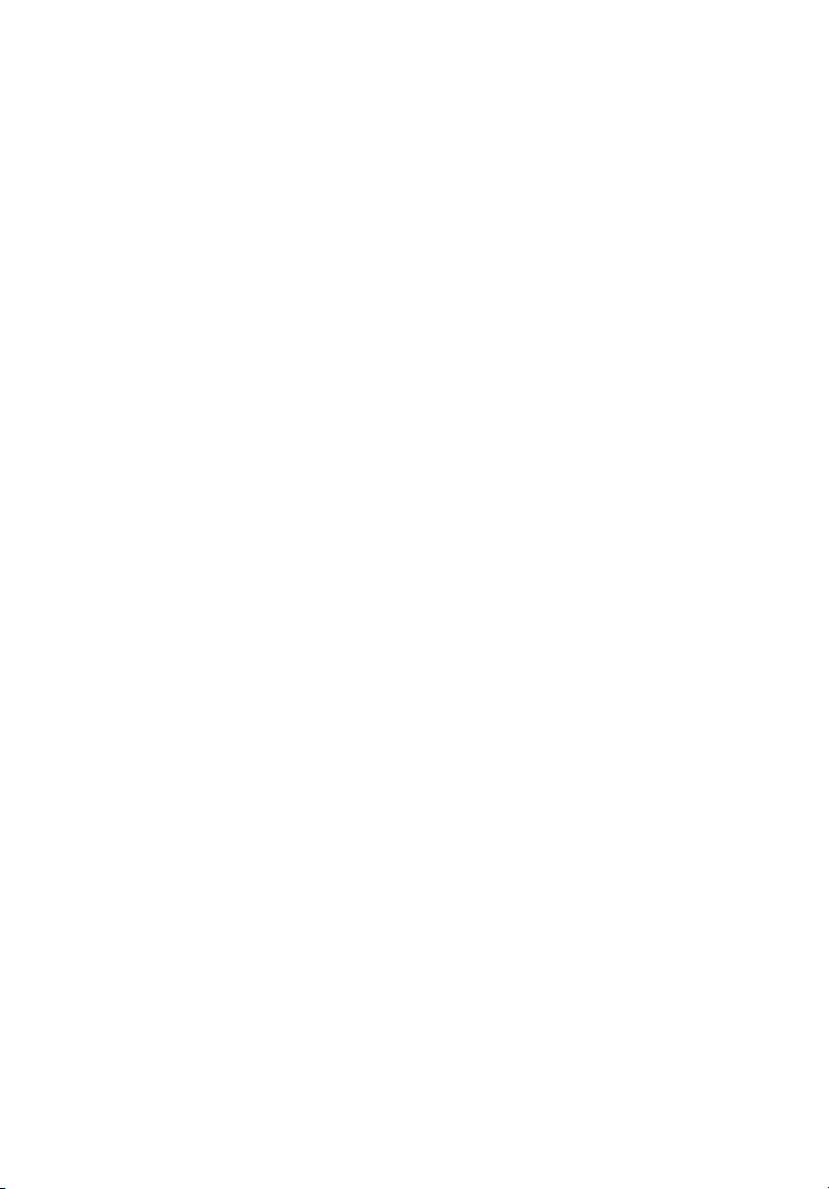
Aspire 4820T Serie
Kurzanleitung
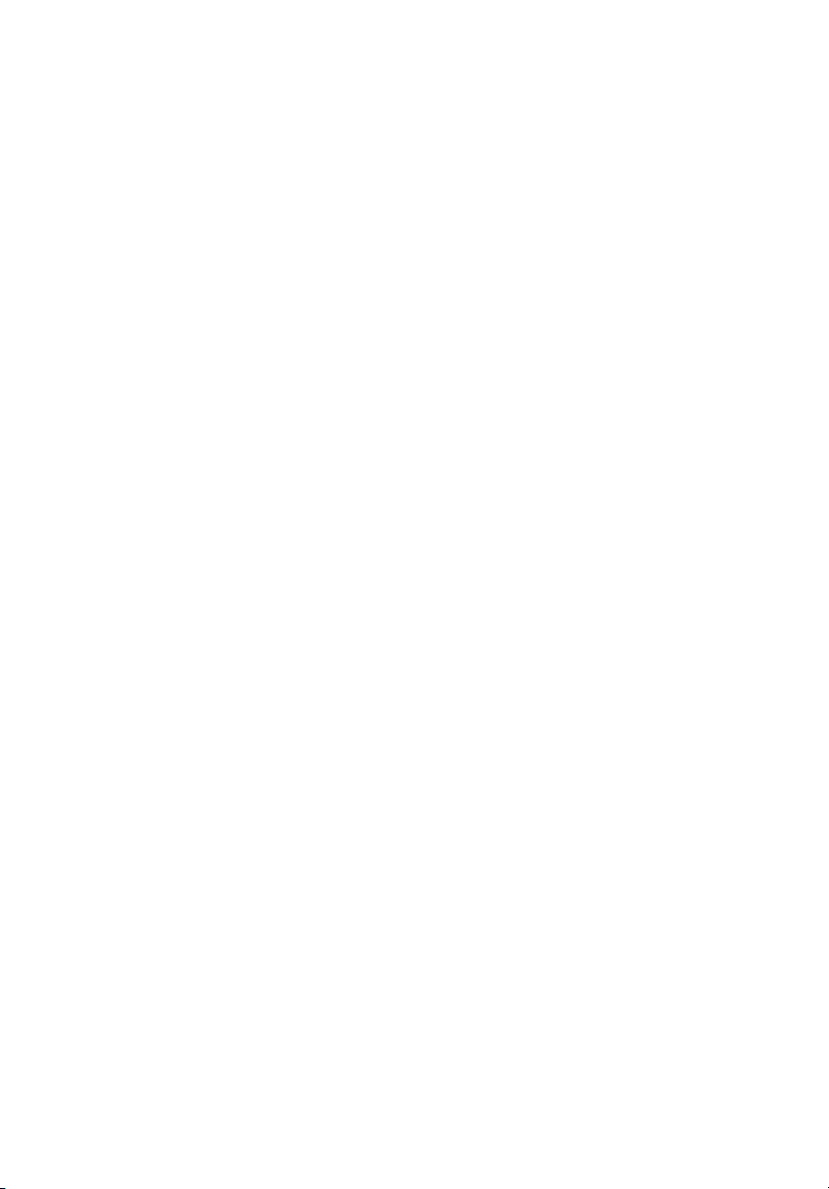
© 2010 Alle Rechte vorbehalten.
Kurzanleitung für Aspire 4820T Serie
Originalausgabe: 02/2010
Notebook-PC der Aspire 4820T Serie
Modellnummer: ___________________________________
Seriennummer: ____________________________________
Kaufdatum: _______________________________________
Kaufort: __________________________________________
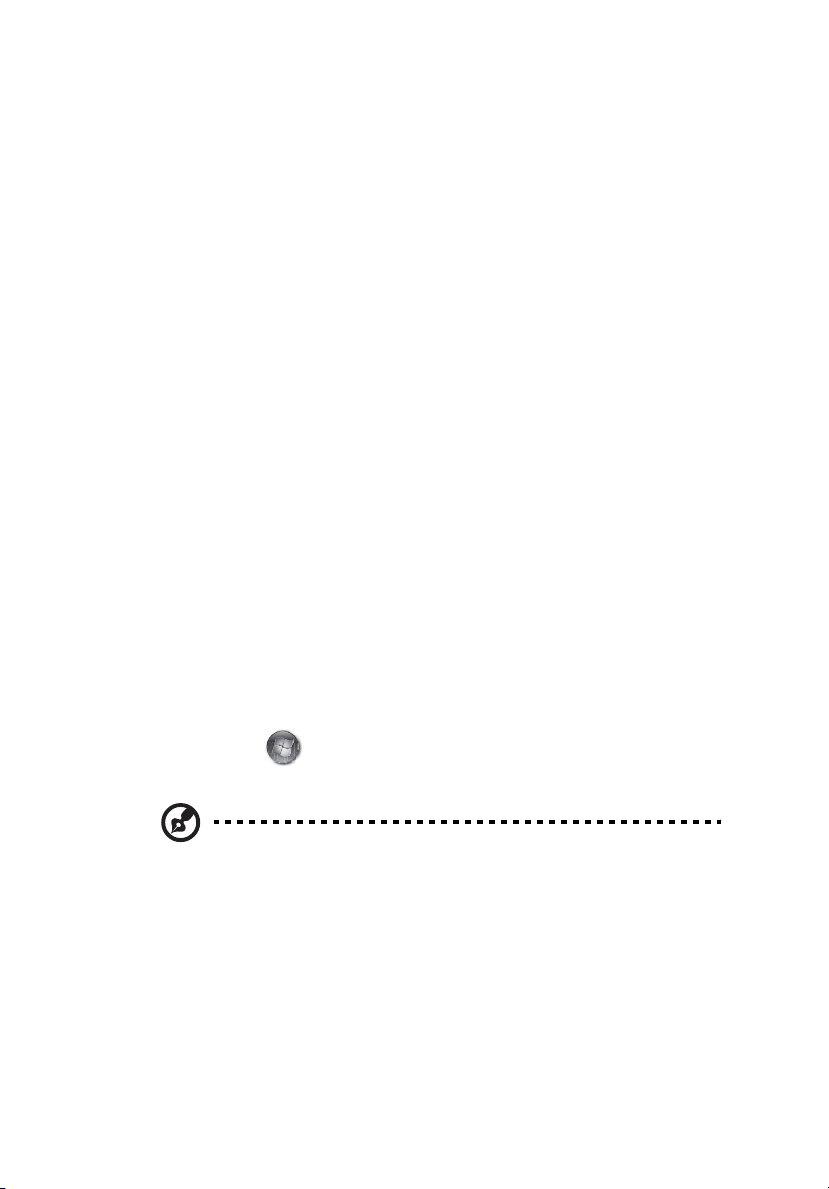
Das Wichtigste zuerst
Wir möchten uns bei Ihnen dafür bedanken, dass Sie sich in Bezug auf mobilen
Computerbedarf für ein Acer-Notebook entschieden haben.
Ihre Anweisungen
Als Hilfe für Sie beim Benutzen Ihres Acer-Notebooks haben wir einen Satz von
Richtlinien aufgestellt:
Zuallererst hilft Ihnen das Übersichtsblättchen Für den Anfang..., Ihren
Computer das erste Mal in Betrieb zu nehmen.
Die Allgemeine Bedienungsanleitung für die Aspire Serie enthält hilfreiche
Informationen, die sich auf alle Modelle der Aspire-Produktserien beziehen. Es
werden Themen wie z. B. die Verwendung der Tastatur, Audio usw. behandelt.
Die Allgemeine Bedienungsanleitung und die AcerSystem User Guide können
sich z. T. auf Funktionen oder Eigenschaften beziehen, die es nur in bestimmten
Modellen der Serien und nicht unbedingt in dem von Ihnen erworbenen Modell
gibt. Solche Stellen sind im Text als "Nur für bestimmte Modelle"
gekennzeichnet.
Das Kurzanleitung stellt Ihnen die grundlegenden Features und Funktionen
Ihres neuen Computers vor. Für weitere Informationen dazu, wie Ihnen Ihr
Computer helfen kann, noch produktiver zu arbeiten, lesen Sie bitte den
AcerSystem User Guide. Dieses Benutzerhandbuch enthält detaillierte
Informationen zu Themen wie z. B. System-Programmen,
Datenwiederherstellung, Erweiterungsoptionen und Problembehebung.
Darüber hinaus enthält es Informationen zur Garantie und allgemeine
Bestimmungen und Sicherheitshinweise zu Ihrem Notebook. Das
Benutzerhandbuch steht in PDF (Portable Document Format) zur Verfügung
und ist bereits in Ihrem Notebook installiert. Folgen Sie den folgenden
Schritten, um auf das Benutzerhandbuch zuzugreifen:
3
1 Klicken Sie auf Start > Alle Programme > AcerSystem.
2 Klicken Sie auf AcerSystem User Guide.
Hinweis: Zum Betrachten der Datei muß Adobe Reader installiert sein.
Wenn Adobe Reader nicht auf Ihrem Computer installiert ist, wird durch
Klicken auf AcerSystem User Guide zuerst das Setup-Programm von Adobe
Reader ausgeführt. Folgen Sie zum Durchführen der Installation den
Anweisungen auf dem Bildschirm. Hinweise über die Verwendung von
Adobe Reader finden Sie im Menü Hilfe und Support.
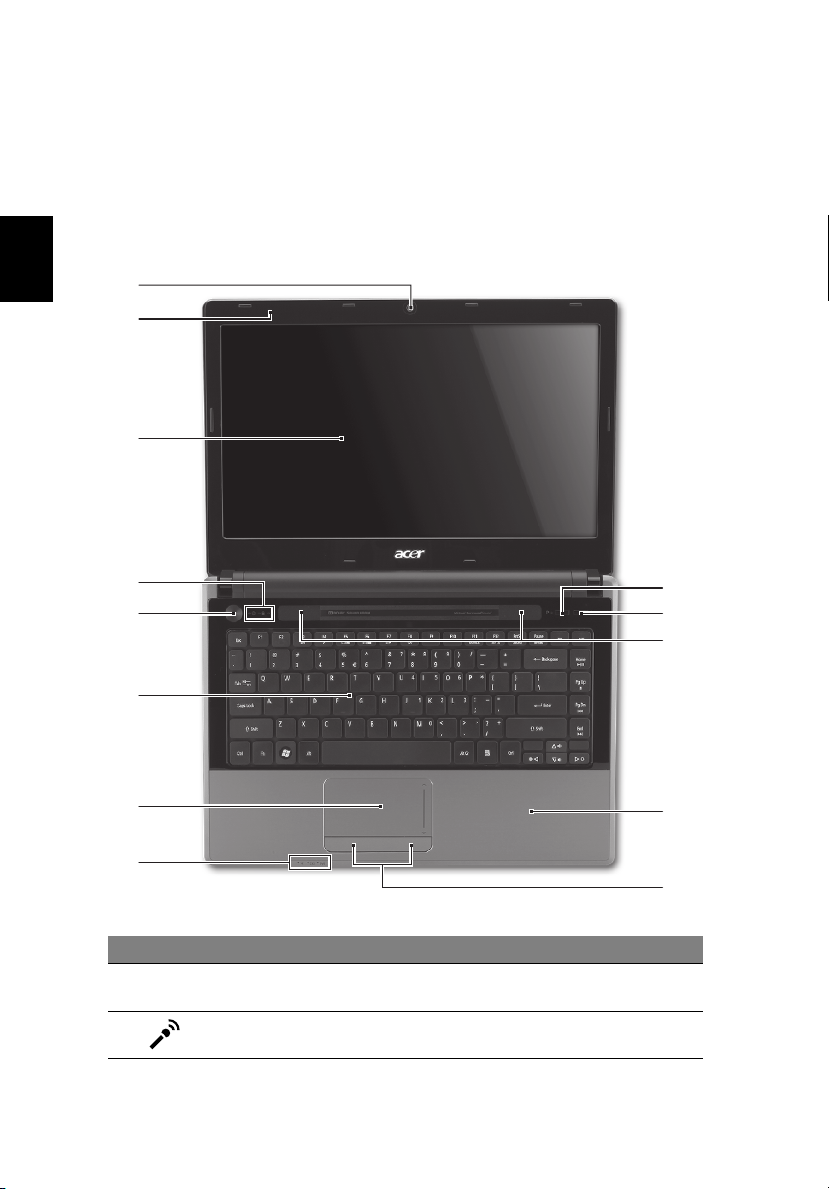
4
Ihre Acer-Notebook-Tour
Nachdem Sie Ihren Computer wie in Poster Für den Anfang... gezeigt
aufgestellt haben, sehen Sie nun eine Übersicht über Ihr neues Acer-Notebook.
Ansicht von oben
Deutsch
1
2
3
4
5
13
12
11
6
7
10
8
9
# Symbol Element Beschreibung
1 Acer Crystal Eye
Webcam
2 Mikrofon Internes Mikrofon für Tonaufnahme.
Web-Kamera für Videokommunikation
(Nur für bestimmte Modelle).

# Symbol Element Beschreibung
3 Anzeigebildschirm Wird auch als LCD (Liquid-Crystal-Display)
bezeichnet. Zeigt die Ausgabe des
Computers an (konfiguration kann sich von
Modell zu Modell unterscheiden).
4 HDD Anzeige Leuchtet auf, wenn die Festplatte aktiv ist.
5
Deutsch
Num LockAnzeige
Leuchtet auf, wenn die Num Lock-Funktion
aktiviert ist.
Caps Lock-Anzeige Leuchtet auf, wenn die Caps Lock-Funktion
aktiviert ist.
5 Ein/Aus-Taste Schaltet den Computer ein und aus.
6 Tastatur Dient der Eingabe von Daten in den
Computer.
7 Touchpad Berührungssensibles Zeigegerät, das die
gleichen Funktionen besitzt wie eine
Computer-Maus.
8
Energieanzeige
Akku-Anzeige
1
Zeigt den Ein/Aus-Status des Computers an.
1
Zeigt den Akkustatus des Computers an.
1. Aufladung: Die Leuchte erscheint gelb,
wenn der Akku aufgeladen wird.
2. Voll aufgeladen: Die Leuchte erscheint
blau, wenn Netzstrom verwendet wird.
Anzeige für
Kommunikation
Zeigt den Kommunikationsstatus des
1
Computers an (Funktion kann je nach
Konfiguration abweichen).
9 Anklicktasten
(links und rechts)
Die linken und rechten Tasten funktionieren
wie die linken und rechten Tasten einer
Maus.
10 Handablage Bequemer Ablagebereich für Ihre Hände
während der Bedienung des Computers.
11 Lautsprecher Linker und rechter Lautsprecher bieten
Audioausgabe in Stereo.
12 Auswurftaste für
Fährt das optische Laufwerk heraus.
optisches
Laufwerk

6
# Symbol Element Beschreibung
13
P
1. Die Statusanzeigen auf der Vorderseite sind selbst dann zu sehen, wenn die
Deutsch
Computerklappe geschlossen ist.
Programmierbare
Taste
PowerSmart Taste Aktiviert den Energiesparmodus des
Durch Benutzer programmierbar
(Nur für bestimmte Modelle).
Computers (Nur für bestimmte Modelle).
Tastenkombinationen
Der Computer besitzt Direkttasten oder Tastenkombinationen für den Zugriff
auf Computersteuerungen wie z. B. Bildschirmhelligkeit und
Ausgangslautstärke.
Zum Aktivieren von Hotkeys müssen Sie zuerst die <Fn> Taste drücken und
halten und dann die andere Taste der Tastenkombination-Kombination
drücken.
Tastenkombination Symbol Funktion Beschreibung
<Fn> + <F3> Kommunika-
tionstaste
<Fn> + <F4> Schlaf Schaltet den Computer in den
<Fn> + <F5> Display-
Umschalter
<Fn> + <F6> Display AUS Schaltet die
<Fn> + <F7> Touchpad-
Schalter
<Fn> + <F8> Lautsprech-
erschalter
<Fn> + <F11> NumLk Schaltet integrierte numerische
Aktiviert/deaktiviert die
Kommunikationsfunktionen des
Computers (Funktion kann je nach
Konfiguration abweichen).
Schlaf-Modus.
Wechselt die Anzeigeausgabe
zwischen Anzeigebildschirm,
externem Monitor (falls
angeschlossen) und gleichzeitig
beiden Anzeigen.
Hintergrundbeleuchtung des
Bildschirms aus, um Energie zu
sparen. Drücken Sie zum
Einschalten eine beliebige Taste.
Schaltet das interne Touchpad ein
oder aus.
Schaltet die Lautsprecher ein
und aus.
Tastenfeld ein oder aus.

Tastenkombination Symbol Funktion Beschreibung
<Fn> + < >
Heller Erhöht die Bildschirmhelligkeit.
7
<Fn> + < >
<Fn> + < >
<Fn> + < >
<Fn> + <Home> Wiedergabe/
<Fn> + <Nachoben-Pfeil>
<Fn> + <Nachunten-Pfeil>
<Fn> + <Ende> Weiter Springt zur nächsten Mediendatei.
Dunkler Verringert die Bildschirmhelligkeit.
Lauter Erhöht die Lautstärke.
Leiser Verringert die Lautstärke.
Pause
Stopp Hält die gewählte Mediendatei an.
Zurück Zurück zur vorherigen
Spielt oder pausiert eine gewählte
Mediendatei.
Mediendatei.
Geschlossene Vorderseite
1
# Symbol Element Beschreibung
1 Mehrere-in-1-
Kartenleser
Eignet sich für Secure Digital (SD),
MultiMediaCard (MMC), Memory Stick
(MS), Memory Stick PRO (MS PRO) und
xD-Picture Card (xD).
Hinweis: Drücken Sie hier, um die Karte zu
entfernen/einzusetzen. Es kann nicht mehr
als eine Karte gleichzeitig verwendet
werden.
Deutsch

8
Rechte Seite
Deutsch
# Symbol Element Beschreibung
1 USB 2.0-
Anschluss
2Optisches
Laufwerk
3Optische Disk
Anzeige
4 Mechanisches
Auswurfloch
5 DC-Eingangs-
Buchse
21345
Dient dem Anschluss von USB 2.0-Geräten
(z.B.USB-Maus, USB-Kamera).
Internes optisches Laufwerk; eignet sich für
CDs oder DVDs.
Leuchtet auf, wenn optisches Laufwerk
aktiv ist.
Schiebt den Träger des optischen Laufwerks
aus, wenn der Computer ausgeschaltet ist.
Hinweis: Stecken Sie eine Büroklammer
in das Auswurfloch, um den Träger des
optischen Laufwerkes herauszufahren,
wenn der Computer nicht eingeschaltet ist.
Hier schließen Sie das Netzteil an.

Linke Seite
2134567
# Symbol Element Beschreibung
1 Steckplatz für
KensingtonSchloss
2 Belüftungsschlitze Schützt den Computer vor Überhitzung,
3 Anschluss für
externe Anzeige
(VGA)
4 HDMI-Anschluss Unterstützt digitale High-Definition-Video-
5 Ethernet (RJ-45)-
Anschluss
Hier können Sie ein Kensingtonkompatibles Sicherheitsschloss für den
Computer anbringen.
selbst bei längerem Einsatz.
Zum Anschluss eines Anzeigegeräts
(z.B. externer Monitor, LCD-Projektor).
Verbindungen.
Zum Anschluss eines Ethernet 10/100/1000basierten Netzwerks.
9
Deutsch
6 USB 2.0-Anschluss Dient dem Anschluss von USB 2.0-Geräten
(z.B.USB-Maus, USB-Kamera).
7 Mikrofonbuchse Eignet sich für Eingaben aus externen
Buchse für
Kopfhörer/
Lautsprecher/
Ausgang mit
S/PDIFUnterstützung
Mikrofonen.
Zum Anschluss von Audioausgabe-Geräten
(z.B. Lautsprechern, Kopfhörern).

10
Unterseite
1
2
Deutsch
6
5
3
# Symbol Element Beschreibung
1 Akkufach Enthält den Akku des Computers.
2 Akkuverschluss Sichert den Akku an seiner Position.
3 Festplattenfach Enthält die Computer-Festplatte
(durch Schrauben gesichert).
4 Speicherfach Enthält den Hauptspeicher des Computers.
5 Belüftungsschlitze
und Ventilator
6 Verriegelung des
Akkus
Schützt den Computer vor Überhitzung,
selbst bei längerem Einsatz.
Hinweis: Verdecken oder schließen Sie
nicht die Öffnungen des Ventilators.
Entsperrt den Akku für die Herausnahme.
4

Umgebung
• Temperatur:
• Betrieb: 5°C bis 35°C
• Nichtbetrieb: -20°C bis 65°C
• Luftfeuchtigkeit (nicht kondensierend):
• Betrieb: 20% bis 80%
• Nichtbetrieb: 20% bis 80%
Hinweis: Die oben angeführten Daten dienen lediglich als
Anhaltspunkt. Die genaue Konfiguration des PCs hängt von dem
Modell ab, das Sie kaufen.
11
Deutsch
